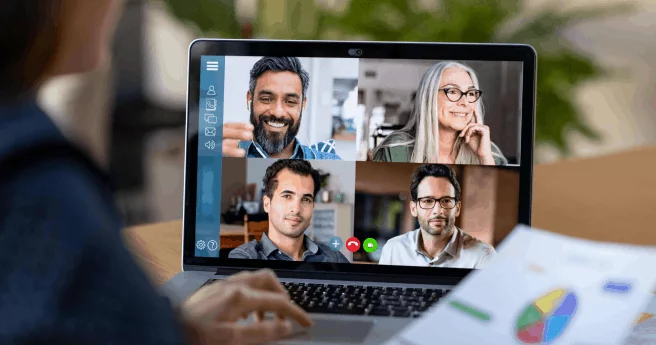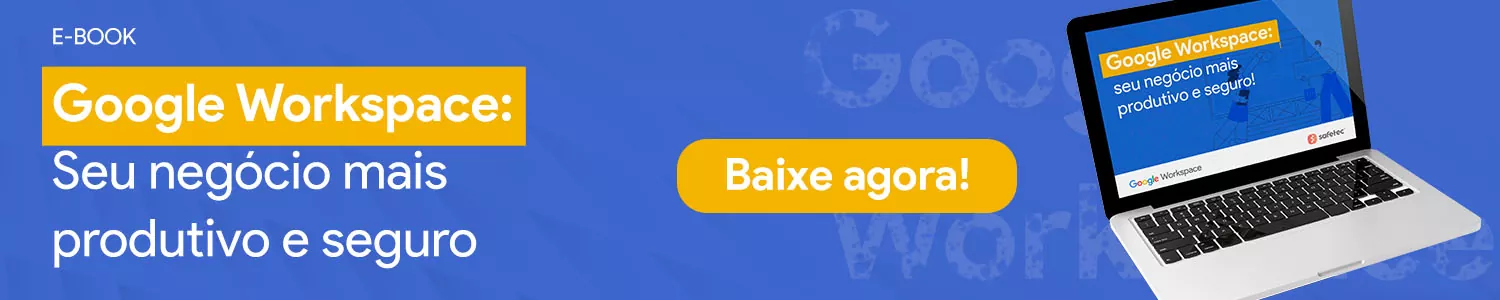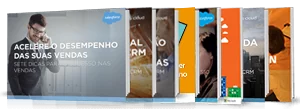Sua empresa começou a usar o Google Workspace e você precisa aprender como criar uma reunião no Google Meet? Então, este post é para você!
O Meet é um aplicativo para fazer reuniões por videoconferência ou chamadas de voz que pode ser usado no computador e em dispositivos móveis (smartphones e tablets).
A pesquisa “The Role of People in the Future of Work” da Fuze mostra que 77% dos profissionais querem poder trabalhar fora do escritório em parte da sua jornada.
Entendendo o Meet Google e como usar a ferramenta, essa realidade se torna possível, sem precisar de grandes investimentos.
Quer flexibilizar a rotina no seu escritório? Continue lendo e aprenda como criar uma reunião no Google Meet.
GUIA fácil: como criar uma reunião no Google Meet
Organizar reuniões produtivas é um desafio nos ambientes de trabalho atual. Quando essas reuniões acontecem online, os cuidados devem ser redobrados.
Como a empresa está alinhada em relação a ferramenta que será utilizada, basta aprender como usar o Meet do Google.
Confira a seguir um passo a passo completo para criar suas reuniões:
1. Abra o Google Meet
O primeiro passo de como criar uma reunião no Google Meet é, claro, abrir o aplicativo. Você pode fazer isso quatro formas diferentes:
- pelo atalho na tela principal do Gmail;
- clicando no quadrado pontilhado no canto superior direito da tela do Gmail e, em seguida, na opção Meet;
- pelo link direto: https://meet.google.com/;
- pelo aplicativo no celular.
Aqui, vamos seguir o passo a passo da criação de uma reunião pelo computador, mas as etapas pelo celular são bastante similares.
2. Clique em ‘Participe ou inicie uma reunião’
Ao clicar nessa opção você vai criar uma reunião no Google Meet colocando, primeiro, o nome e depois pode escolher entre três ações diferentes:
- começar uma reunião instantânea: marque essa opção e o encontro vai começar no momento exato em que a sala foi aberta. Os participantes podem ser convidados via link no Chat ou por e-mail;
- criar uma reunião para depois: o aplicativo gera um link que pode ser compartilhado com os participantes por e-mail. Na hora marcada, cole o link no navegador ou no campo “Digite um código ou link” na página inicial do Meet para começar a reunião;
- programar no Google Agenda: para evitar atrasos e esquecimentos, a reunião pode ser agendada no app Agenda (com data, hora, notificação e participantes adicionados). O evento é salvo automaticamente na agenda de compromissos online de todos que ainda recebem um e-mail sobre a criação do evento.
Como você pode observar, toda reunião criada no Meet tem um link específico e apenas os participantes com o link podem acessá-la.
Isso garante a segurança da reunião e também que pessoas fora da equipe participem de discussões que não estão autorizadas.
Por exemplo: uma reunião de diretoria, vai envolver só os diretores. Se alguém mais quiser entrar, o acesso pode ser negado ou se surgir a necessidade de adicionar alguém, basta enviar o link.
3. Faça a reunião
O passo a passo de como criar uma reunião no Google Meet é bem simples e uma vez iniciado a reunião, ela pode durar o tempo que for necessário.
Além de discutir os tópicos definidos, a equipe pode editar apresentações de projetos e documentos juntos, caso esteja em um dos canais do ‘Salas’ — outro aplicativo do Google Workspace que organiza a gestão de projetos.
Ao solicitar permissão para participar, o host visualiza quem é o usuário através de uma janela pop up e permite ou não a entrada do participante.
Funcionalidades do Google Meet
Agora que você já sabe como criar uma reunião no Google Meet, vamos explorar as funcionalidades disponíveis durante a reunião:
Chat
Na janela da reunião, existe o chat onde os participantes podem fazer comentários, enviar link de arquivos ou de sites externos relacionados ao tópico da reunião, etc.
Tanto o host quanto os participantes podem usar a ferramenta, o que deixa o encontro dinâmico e mais interativo, permitindo a participação de todos.
Compartilhamento de tela
Se a intenção ao criar uma reunião no Google Meet é fazer uma apresentação/treinamento ou capacitação pontual, compartilhar a tela é bastante útil.
Assim, o líder da reunião controla melhor toda a apresentação, deixando sua tela em destaque. Além disso, ajuda os participantes a manterem o foco no encontro.
Para manter a privacidade, é possível escolher a opção de compartilhar apenas a tela da apresentação.
Dessa forma, se quem está apresentando precisar mexer nas suas pastas ou e-mail, os participantes não visualizam esses outros movimentos de tela.
Dicas para ter uma boa reunião
Uma pesquisa do Gartner com donos de empresas apontou que 90% dos entrevistados pretendem incluir o trabalho remoto, pelo menos em parte da jornada de trabalho, mesmo depois que a vacinação contra a COVID-19 for amplamente adotada.
Isso indica que os aplicativos de videoconferência continuarão ainda mais relevantes na rotina dos profissionais.
Por isso, aprender o passo a passo de como criar uma reunião no Google Meet é importante, mas também vale se ligar em algumas dicas como:
– Tenha um fone de ouvido: o acessório evita microfonia, ou seja, que você fique se ouvindo no retorno dos outros participantes enquanto fala.
– Mute o microfone quando não estiver falando: isso evita que o som de casa vaze na reunião e se precisar falar com alguém, o áudio não vai atrapalhar a conversa de trabalho;
– Verifique se sua câmera está funcionando: as reuniões podem ser apenas por chamada de voz, mas vez ou outra pode ser necessário que todos apareçam. A câmera do próprio notebook dá conta do trabalho!
– Desligue a câmera, se sua internet não for muito boa: basta avisar antes o responsável e ligá-la apenas quando for falar para manter uma boa qualidade na chamada.
– Use luz extra atrás da câmera ou fique de frente para a janela para receber luz natural: se precisar reforçar a iluminação, posicione a fonte luz (artificial ou natural) atrás do notebook para que ela ilumine onde você está e não crie sombras no seu rosto.
Você está pronto para criar uma reunião no Google Meet!
Com o passo a passo acima, conhecendo as funcionalidades e as dicas para otimizar o uso do app, você pode criar uma reunião no Google Meet com o máximo de qualidade.
O Google Workspace é um sistema que oferece outros aplicativos estratégicos para criar uma gestão integrada, produtiva e dinâmica.
Quer conhecer melhor as funcionalidades?
Conte com a Safetec para guiar seu negócio em todo processo. Fale com nossos consultores e comece hoje mesmo a mudança!